Apple iOS 17 Como ativar o eSIM
476 votos
Saiba como ativar o eSIM para efetuar e receber ligações, mensagens, entre outras funções com o seu aparelho sem precisar utilizar um chip físico.
-
Passo 1
Nota: alguns aparelhos não são compatíveis com a tecnologia eSIM.
ㅤ
Alguns iPhones fabricados na China não têm suporte para eSIM devido a especificidades de fabricação regional.
ㅤ
Saiba mais no guia da Apple sobre eSIM no iPhone.

-
Passo 2
Para adicionar um eSIM no seu smartphone, é necessário adquirir um plano e-chip prezão da Claro na loja online ou um plano controle/pós-pago nas lojas físicas.
ㅤ
Obs.: para os dispositivos Apple, a partir do modelo iPhone 11, incluindo o iPhone 3ª geração, é possível migrar um chip físico para eSIM dentro do mesmo aparelho ou transferir um chip físico para eSIM entre aparelhos.

-
Passo 3
Acesse a tela principal do aparelho.
ㅤ
Clique em Câmera.
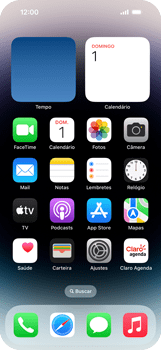
-
Passo 4
Aponte a câmera para o QR Code que está no material disponibilizado pela Claro para que a leitura do código seja feita.
ㅤ
Caso você não tenha recebido o QR Code, acesse o app Minha Claro Móvel para resgatar.
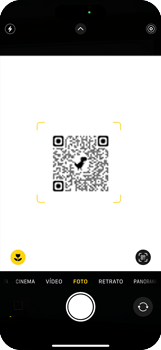
-
Passo 5
Clique em Plano Celular.
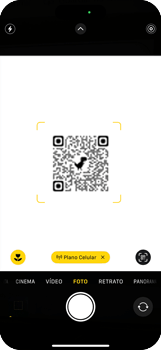
-
Passo 6
Clique em Continuar.
ㅤ
Nota: após adicionar o eSIM a um aparelho não é possível reutilizar o mesmo QR Code em outro aparelho.

-
Passo 7
Aguarde enquanto o eSIM é adicionado ao aparelho.

-
Passo 8
Clique em Continuar.

-
Passo 9
O eSIM foi adicionado com sucesso e está pronto para uso!
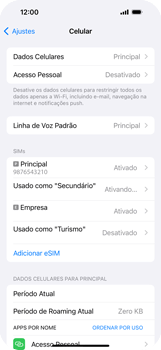
-
Passo 10
Caso seja necessário, saiba como desativar o eSIM do seu aparelho.

